U盘重装系统步骤按哪个键进入启动项
- 分类:U盘教程 回答于: 2022年10月16日 09:15:00
工具/原料:
系统版本:windows10系统
品牌型号:联想小新air13
软件版本:小鱼一键重装系统+1个8g以上的空白u盘
方法/步骤:
使用小鱼工具制作u盘重装系统步骤:
1、先在电脑安装好小鱼一键重装系统工具打开,插入空白u盘,选择制作系统模式点击开始制作。

2、选择需要安装的系统,点击开始制作。

3、制作u盘启动盘成功后,这时就可以预览需要安装的电脑品牌主板的启动热键,再拔除u盘退出。

4、插入启动盘进需要安装的电脑中,开机就可以按查看到的电脑启动热键进启动界面,比如联想的是f12键。选择u盘启动项回车确定进入到pe系统。
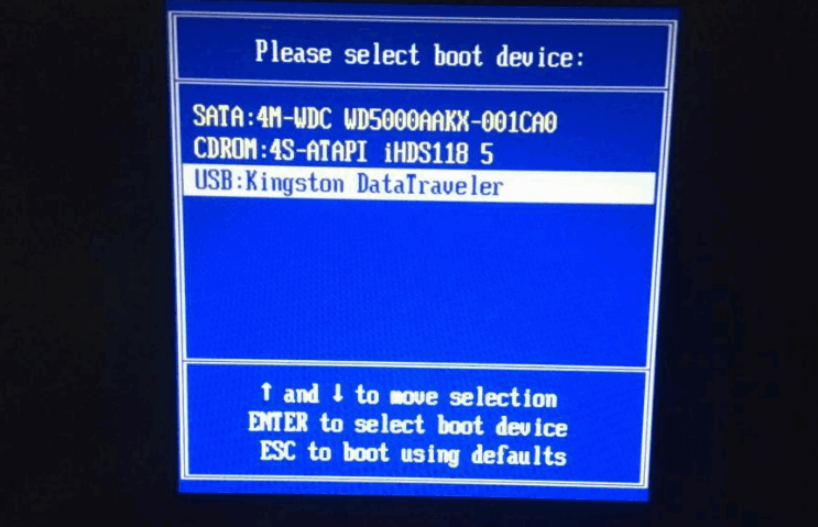
5、打开小鱼装机工具,选择系统点击安装到系统盘c盘,安装完成后,立即重启电脑。

6、等待进入到系统桌面即表示安装成功。
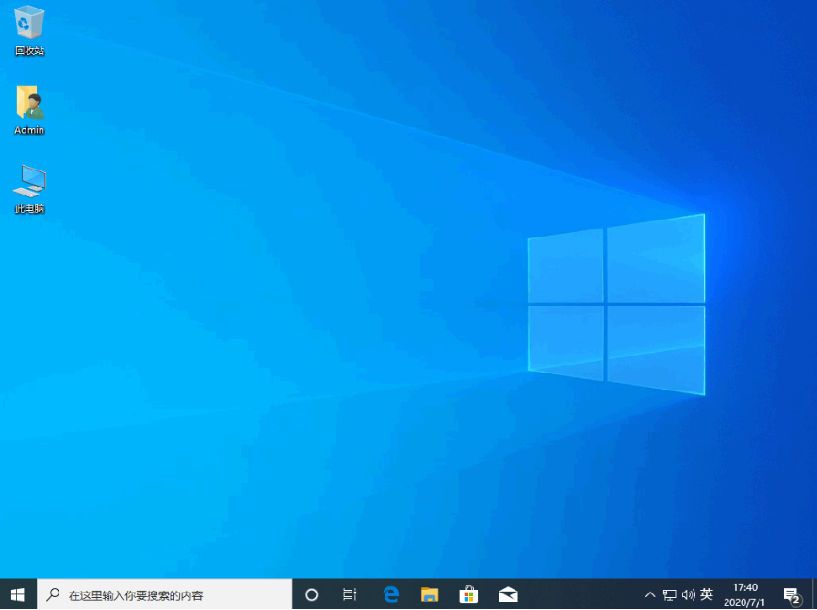
注意事项:在安装系统之前,备份好系统盘的相关数据。关闭电脑的杀毒软件,避免被拦截导致安装失败。
总结:
以上便是关于U盘重装系统步骤按哪个键进入启动项的介绍,以及详细的重装系统的操作演示,遇到不知道怎么u盘重装系统的小伙伴都可以参照教程执行哦。
 有用
26
有用
26


 小白系统
小白系统


 1000
1000 1000
1000 1000
1000 1000
1000 1000
1000 1000
1000 1000
1000 1000
1000 1000
1000 1000
1000猜您喜欢
- 惠普笔记本怎么进入bios设置,小编教你..2017/11/25
- 解决U盘重装系统蓝屏问题2024/03/13
- 小白装机软件制作u盘重装win10系统教..2021/11/11
- 教你大白菜超级u盘启动盘制作工具如何..2021/09/16
- U盘装机全攻略:快速掌握系统安装技巧..2024/08/14
- U盘装系统:简单快捷的电脑系统安装方法..2023/12/18
相关推荐
- u盘不显示内容,小编教你U盘内容无法显..2017/12/26
- 系统之家u盘重装系统详细教程:小白也能..2024/10/12
- 怎么用U盘重装电脑系统2022/06/27
- 教大家sony电脑如何重装系统..2021/06/10
- 大白菜超级u盘启动盘制作工具如何使用..2022/12/01
- U盘重装系统详解2023/11/08














 关注微信公众号
关注微信公众号



